Viele Menschen sind der Meinung, dass es bei den Office Programmen für Computer nur das Office von Microsoft gibt. Doch gibt es mit Open Office eine kostenlose Alternative, mit einem riesigen Funktionsumfang, der für die meisten Aufgaben völlig ausreicht. In diesem Tutorial erfahren Sie, wie Sie Open Office auf Ihrem Mac installieren können.
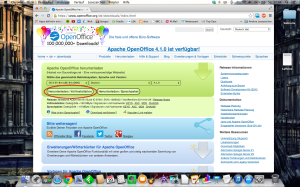 Zuerst müssen Sie sich das Programm aus dem Internet herunterladen. Dazu folgen Sie diesem Link. Nun sollte bereits die richtige Version ausgewählt sein und Sie müssen nur noch auf den Button „Herunterladen: Vollversion“ klicken. Nun startet der Download automatisch.
Zuerst müssen Sie sich das Programm aus dem Internet herunterladen. Dazu folgen Sie diesem Link. Nun sollte bereits die richtige Version ausgewählt sein und Sie müssen nur noch auf den Button „Herunterladen: Vollversion“ klicken. Nun startet der Download automatisch.
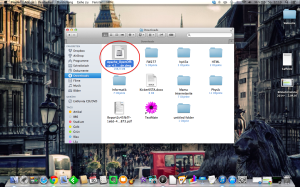 Sobald dieser Abgeschlossen ist gehen Sie im Finder in den Ordner Downloads. Dort finden Sie eine Datei die mit Apache_OpenOffice beginnt.
Sobald dieser Abgeschlossen ist gehen Sie im Finder in den Ordner Downloads. Dort finden Sie eine Datei die mit Apache_OpenOffice beginnt.
Durch einen Doppelklick öffnet sich ein weiteres Fenster. Hier ziehen Sie einfach das blaue Open Office Symbol in den Ordner mit dem Namen Applications.
Damit ist die Installation auch schon beinahe abgeschlossen. Auf Ihrem Desktop befindet sich nun noch ein Laufwerkssymbol mit der Beschriftung Openoffice. Dieses können Sie mittels eines Rechtsklicks, also einem Klick mit zwei Fingern, und dem Button OpenOffice auswerfen los werden. Nun empfiehlt es sich die Installer Datei aus dem Downloads Ordner zu löschen, da diese nicht mehr gebraucht wird. Das Programm finden Sie nun im Launchpad.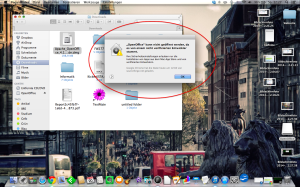 Je nach Sicherheitseinstellung erscheint ein Fenster, dass davor warnt, dass das Programm nicht von einem verifiziertem Entwickler stammt und deshalb nicht geöffnet wird.
Je nach Sicherheitseinstellung erscheint ein Fenster, dass davor warnt, dass das Programm nicht von einem verifiziertem Entwickler stammt und deshalb nicht geöffnet wird.
Dies umgehen Sie, indem Sie unter Einstellungen auf Sicherheit gehen und dort auf Dennoch öffnen klicken.

Nun werden Sie noch einmal gewarnt, dass Sie ein aus dem Internet heruntergeladenes Programm öffnen möchten, aber mit einem klick auf Öffnen, kommen Sie dann in das erste Fenster von Open Office. All diese Sicherheitsfragen kommen selbstverständlich nur beim ersten Öffnen. Danach kommen Sie immer direkt in das Programm.
Auf der Startseite werden Sie nun gefragt, welche Art von Dokument Sie erstellen möchten. Wählen Sie beispielsweise Textdokument aus, werden öffnet sich direkt das Textverarbeitungsprogramm und Sie können mit dem Arbeiten beginnen.
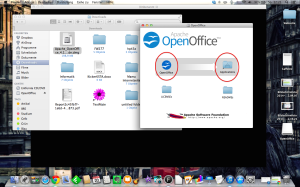

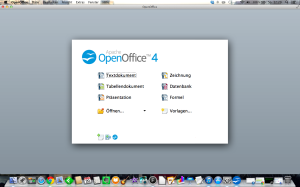

Schreibe einen Kommentar